Припустимо, є команда, яку ви хочете запустити кілька разів. Є кілька важливих причин, через які вам може знадобитися повторювати команду, тому ви хочете бути впевнені, що певна команда видає правильний результат кожного разу, коли вона виконується. Чим більше ви запускаєте команду вручну, тим більшу впевненість ви отримаєте кожного разу, коли запускаєте команду.
Але як ви це робите програмно? Ну, є кілька методів, які можна використовувати для запуску однієї і тієї ж команди кілька разів, а також для перевірки результату повторної команди. У цій статті показано, як створити повторювану команду, використовуючи Linux Mint 20 як основну операційну систему.
Методи повторення команд у Linux Mint 20
У наступних розділах показані два методи, які можна використовувати для запуску однієї і тієї ж команди кілька разів за допомогою сценарію Bash у Linux Mint 20.
Спосіб 1: Повторення команди за допомогою циклу “for” у Bash
Перший спосіб запуску однієї і тієї ж команди кілька разів за допомогою сценарію Bash у Linux Mint 20 реалізований за допомогою циклу “for”. Зразок сценарію показано на наступному зображенні. Ви можете скопіювати цей сценарій у будь-який вибраний вами файл Bash.

У цьому сценарії ми створили простий цикл "for", який перебирає список, що містить елементи від 1 до 5, що означає, що цикл "for" матиме в цілому п'ять ітерацій. У цих п’яти ітераціях наша бажана команда буде виконуватися з кожною ітерацією або п’ять разів.
Тут ми вказали для команди “date” запуск “5” разів. Ця команда відображає поточну системну дату та час у терміналі. Ви можете використовувати будь-яку іншу команду на ваш вибір замість команди “дата”.
Ми також хотіли, щоб наш результат відображався через кожну "1" секунду. Для цього ми використали команду “sleep” з інтервалом сну “1”, хоча ви можете збільшити інтервал сну відповідно до своїх уподобань. Ви навіть можете збільшити або зменшити кількість ітерацій циклу “for”, залежно від того, скільки разів потрібно виконати команду.
Виконайте цей сценарій Bash наступною командою:
$ bash Кілька.ш
Результат вищезазначеного сценарію Bash показано на наступному зображенні. Вихідні дані містять поточну системну дату та час з різними інтервалами “5”, що означає, що наша команда “дата” була успішно виконана для вказаної кількості ітерацій.
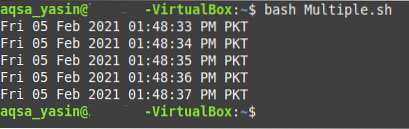
Спосіб 2: Повторення команди за допомогою циклу “while” у Bash
Другий спосіб повторення команди кілька разів за допомогою сценарію Bash в Linux Mint 20 реалізований за допомогою циклу “while”. Зразок сценарію показано на наступному зображенні. Ви можете скопіювати цей сценарій у будь-який вибраний вами файл Bash.
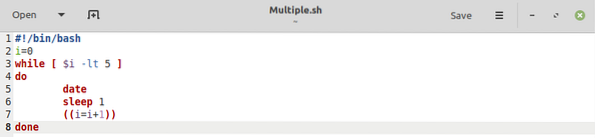
У цьому сценарії змінна "i" ініціалізується зі значенням "0".”Ця змінна буде діяти як ітератор для циклу“ while ”. Тоді умовою ітерації циклу “while” є те, що значення змінної “i” менше, ніж “5.”У цьому циклі ми маємо команду“ date ”, яка буде виконувати ті самі цілі, що і команда, використана в Методі 1.
Після цієї команди йде команда “сплячий”. Ця команда друкує вихідні дані через певний проміжок часу, який у цьому випадку становить "1" секунду. Нарешті, ми збільшимо значення ітератора “i”, використовуючи позначення збільшення “+1”.
Результат нашого сценарію Bash зображений на наступному зображенні. Цей результат містить поточну системну дату та час із п’ятьма різними інтервалами, що означає, що команда „дата” була успішно виконана для зазначеної кількості ітерацій. Цього разу ми досягли цієї мети, застосувавши цикл “while” замість циклу “for”.
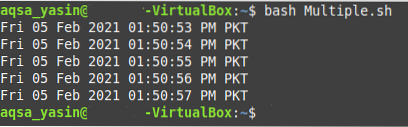
Висновок
Сьогодні ви дізналися, що замість того, щоб виконувати команду вручну кілька разів, ви можете написати сценарій Bash, щоб спростити це завдання. Використовуючи цикли "for" або "while" у сценарії Bash, ви можете легко досягти функціональності запуску команди кілька разів. У цій статті показано, як повторювати команди за допомогою обох методів під час повторного запуску команди “date”. Ми також використовували команду “sleep” в обох наших прикладах сценаріїв, щоб було легше візуалізувати ефект повторюваної команди “date”, оскільки значення “секунд” змінюватиметься кожного разу, коли ця команда виконується.
Таким же чином ви можете запустити будь-яку вибрану вами команду кілька разів, використовуючи будь-який із скриптів Bash, якими ми сьогодні поділилися з вами під час роботи в Linux Mint 20. Сподіваюсь, цей посібник допоможе вам запустити одну і ту ж команду кілька разів у Linux.
 Phenquestions
Phenquestions


